Το βίντεο είναι απολύτως ένα από τα πιο ελκυστικά μέσα. Είναι λογικό ότι σχεδόν όλες οι εταιρείες χρησιμοποιούν βίντεο στις προσπάθειές τους μάρκετινγκ, από επιδείξεις έως διαδικτυακά σεμινάρια, από σεμινάρια παραγωγής έως παρουσιάσεις πωλήσεων. Που κανει δημιουργία παρουσιάσεων βίντεο μια σημαντική ικανότητα στο σύγχρονο χώρο εργασίας. Ωστόσο, μερικοί άνθρωποι εξακολουθούν να μην καταλαβαίνουν πώς να παράγουν εντυπωσιακές παρουσιάσεις βίντεο. Επομένως, αυτός ο οδηγός σκοπεύει να μιλήσει για αυτό το θέμα λεπτομερώς.
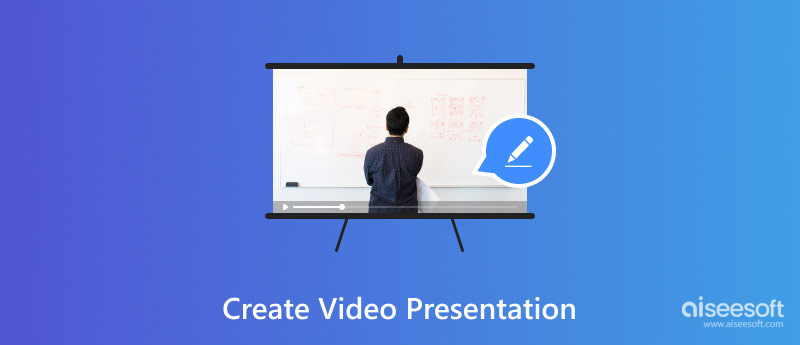
Η παρουσίαση είναι μια μέθοδος επικοινωνίας που μπορεί να προσαρμοστεί σε διάφορες καταστάσεις ομιλίας, όπως η συζήτηση σε μια ομάδα, η ομιλία σε μια συνάντηση ή η ενημέρωση μιας ομάδας. Ο ομιλητής παρέχει πληροφορίες στο κοινό με γραφικά, κείμενα, ήχο και άλλα οπτικά στοιχεία σε μια παρουσίαση.
Σε αντίθεση με την παραδοσιακή παρουσίαση, μια παρουσίαση βίντεο αποθηκεύει μια παρουσίαση ως αρχείο βίντεο. Για να μπορεί το ηχείο να το ανοίξει οπουδήποτε με λογισμικό αναπαραγωγής βίντεο ή να το δημοσιεύσει απευθείας στο διαδίκτυο.
Ο εύκολος τρόπος για να κάνετε μια παρουσίαση βίντεο με ήχο είναι να καταγράψετε τις πληροφορίες στην επιφάνεια εργασίας σας με Aiseesoft οθόνη εγγραφής. Ο ενσωματωμένος προηγμένος αλγόριθμος βελτιστοποιεί αυτόματα την ποιότητα του βίντεο. Το πιο σημαντικό, ο συνοπτικός σχεδιασμός επιτρέπει σε όλους να μαθαίνουν γρήγορα.

Λήψεις
Aiseesoft Screen Recorder - Καλύτερος Δημιουργός παρουσίασης βίντεο
100% ασφαλής. Χωρίς διαφημίσεις.
100% ασφαλής. Χωρίς διαφημίσεις.
Ακολουθούν τα βήματα για την εγγραφή μιας παρουσίασης βίντεο στην επιφάνεια εργασίας σας:
Εκκινήστε το καλύτερο λογισμικό δημιουργίας παρουσιάσεων βίντεο μόλις το εγκαταστήσετε στον υπολογιστή σας. Υπάρχει μια άλλη έκδοση για Mac. Στη συνέχεια επιλέξτε Εγγραφής βίντεο στην οικιακή διεπαφή. Εάν θέλετε να εγγράψετε μια παρουσίαση βίντεο στο τηλέφωνό σας, επιλέξτε Τηλέφωνο Επικοινωνίας και ακολουθήστε τις οδηγίες.

Αρχικά, ορίστε την περιοχή εγγραφής στο DISPLAY ενότητα σύμφωνα με την παρουσίασή σας. Ανάβω Ήχος συστήματος και ρυθμίστε την ένταση. Στη συνέχεια, ενεργοποιήστε Webcam και Μικρόφωνο εάν σκοπεύετε να προσθέσετε το πρόσωπο και τη φωνή σας στην παρουσίαση. Διαφορετικά, απενεργοποιήστε τα. Μόλις τελειώσετε, κάντε κλικ στο REC κουμπί για να ξεκινήσει η εγγραφή της παρουσίασης βίντεο στην επιφάνεια εργασίας σας.

Κατά τη διάρκεια της διαδικασίας, μπορείτε να προσθέσετε εικόνες, σχολιασμούς και σχήματα στην παρουσίαση. Όταν θέλετε να σταματήσετε την εγγραφή, κάντε κλικ στο στάση κουμπί. Στη συνέχεια, κάντε προεπισκόπηση της παρουσίασης βίντεο και αποθηκεύστε την εγγραφή εάν είστε ικανοποιημένοι με αυτήν. Μπορείτε να κόψετε ανεπιθύμητα καρέ στο παράθυρο προεπισκόπησης ή να ρετουσάρετε την εγγραφή με το πρόγραμμα επεξεργασίας βίντεο.

Από προεπιλογή, η παρουσίαση βίντεο θα αποθηκευτεί ως MP4, αλλά μπορείτε να προσαρμόσετε τη μορφή εξόδου στο παράθυρο διαλόγου Προτιμήσεις.
Εάν κάνετε ήδη μια παρουσίαση PPT, μπορείτε να την αποθηκεύσετε ως παρουσίαση βίντεο απευθείας με το PowerPoint. Από το PowerPoint 2013, έχει τη δυνατότητα απευθείας εξαγωγής μιας παρουσίασης ως βίντεο.
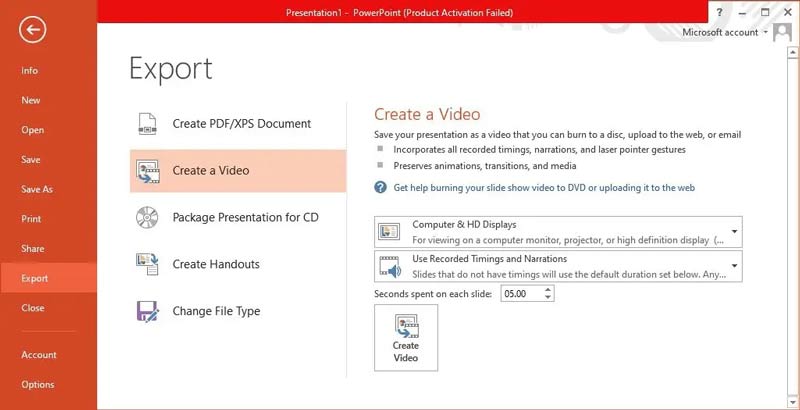
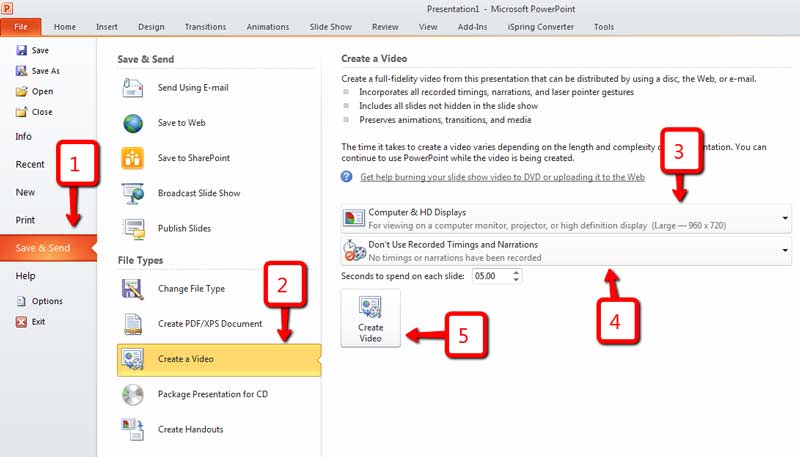
Ένας άλλος τρόπος για να δημιουργήσετε μια παρουσίαση βίντεο είναι να αναζητήσετε μια εφαρμογή Ιστού. Το Canva, για παράδειγμα, σας επιτρέπει να κάνετε μια παρουσίαση στο διαδίκτυο και να την εγγράψετε ως παρουσίαση βίντεο δωρεάν. Αυτή είναι μια καλή επιλογή για αρχάριους.
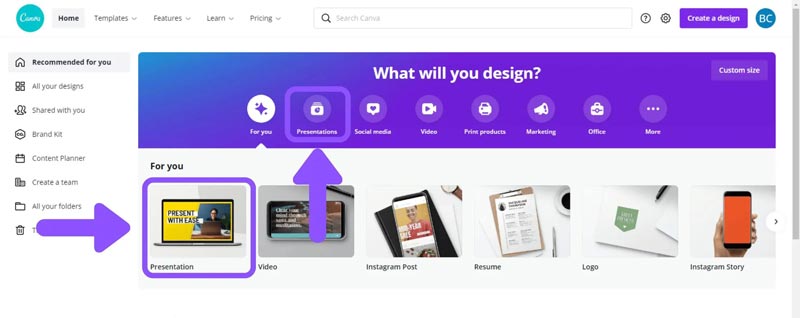
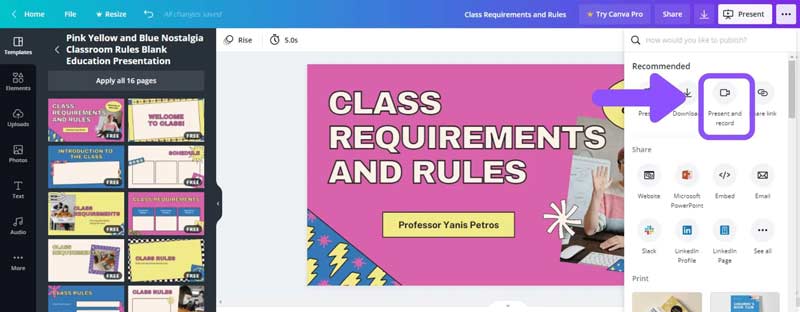
Πώς μπορώ να κάνω μια παρουσίαση βίντεο με εικόνες;
Πρώτον, μπορείτε κάντε μια παρουσίαση με τις φωτογραφίες σας στο PowerPoint, άλλο λογισμικό παρουσιάσεων ή διαδικτυακές εφαρμογές. Στη συνέχεια, χρησιμοποιήστε μια συσκευή εγγραφής οθόνης για να μετατρέψετε την παρουσίαση σε παρουσίαση βίντεο.
Μπορώ να κάνω βίντεο παρουσιάζοντας ένα PowerPoint;
Όχι. Το MS PowerPoint εγγράφει μόνο μια παρουσίαση σε αρχείο βίντεο. Δεν μπορεί να προσθέσει το πρόσωπό σας ή την κάμερα web στην παρουσίαση βίντεο. Πρέπει να χρησιμοποιήσετε συσκευή εγγραφής οθόνης τρίτου κατασκευαστή για να ολοκληρώσετε τη δουλειά.
Πώς μπορώ να κάνω μια παρουσίαση βίντεο στο κινητό;
Μπορείτε να χρησιμοποιήσετε την ενσωματωμένη δυνατότητα εγγραφής οθόνης ή αντικατοπτρίστε το τηλέφωνό σας σε έναν υπολογιστή για να εγγράψετε μια παρουσίαση βίντεο στην κινητή συσκευή σας.
Συμπέρασμα
Αυτός ο οδηγός έχει δείξει τρεις τρόπους για να δημιουργήστε μια παρουσίαση βίντεο σε Windows, Mac και στο διαδίκτυο. Η δυνατότητα Δημιουργία βίντεο στο PowerPoint σάς δίνει τη δυνατότητα να εξαγάγετε απευθείας μια παρουσίαση σε αρχείο βίντεο. Η Canva είναι ένας διαδικτυακός κατασκευαστής παρουσιάσεων βίντεο. Το Aiseesoft Screen Recorder είναι η πιο ευέλικτη επιλογή. Εάν έχετε άλλες ερωτήσεις σχετικά με αυτό το θέμα, μη διστάσετε να τις γράψετε κάτω από αυτήν την ανάρτηση.

Το Aiseesoft Screen Recorder είναι το καλύτερο λογισμικό εγγραφής οθόνης για την καταγραφή οποιασδήποτε δραστηριότητας όπως διαδικτυακά βίντεο, κλήσεις κάμερας web, παιχνίδι σε Windows / Mac.
100% ασφαλής. Χωρίς διαφημίσεις.
100% ασφαλής. Χωρίς διαφημίσεις.